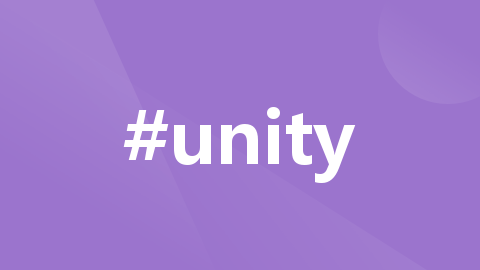
Unity引擎渲染管线漫谈
csharp复制// 控制摄像机的后处理效果开关// 启用或禁用后处理效果如果你想要更深入地自定义渲染管线,你可以使用Unity的Scriptable Render Pipeline (SRP)。csharp// 设置摄像机的渲染属性// 开始绘制摄像机的视图// 绘制不透明物体// 绘制天空盒// 绘制透明物体// 提交上下文中的所有命令在这个示例中,我们创建了一个继承自RenderPipeli
Unity的渲染管线(Rendering Pipeline)是一系列负责将3D场景转换成2D屏幕图像的步骤。Unity提供了几种不同的渲染管线,包括传统的内置渲染管线(Built-in Render Pipeline)、通用渲染管线(Universal Render Pipeline,URP)和高清渲染管线(High Definition Render Pipeline,HDRP)。以下是内置渲染管线的一般实现步骤:
Culling(剔除):
在渲染之前,Unity首先进行剔除操作,决定哪些对象需要被渲染。这包括视锥剔除(摄像机视野外的对象不渲染)和遮挡剔除(被其他对象完全遮挡的对象不渲染)。
Shadow Casting(阴影生成):
对于需要投射阴影的光源和物体,Unity会先渲染阴影贴图。这通常涉及到从光源的视角渲染场景,以捕捉阴影信息。
Rendering Opaque Objects(渲染不透明物体):
不透明物体按照从前到后的顺序渲染,以减少像素填充操作。这些物体通常不需要特殊的混合操作。
Skybox and Environment Rendering(天空盒和环境渲染):
渲染天空盒或其他环境元素,如远景山脉等。
Lighting(光照计算):
对场景中的物体进行光照计算,包括直接光照和间接光照(全局光照)。Unity可能会使用光照贴图、实时光照或混合光照技术。
Rendering Transparent Objects(渲染透明物体):
透明物体按照从后到前的顺序渲染,以确保透明度能够正确叠加。这些物体需要特殊的混合操作来处理透明度。
Post-Processing(后处理):
应用后处理效果,如色彩校正、辉光、景深、运动模糊等,以增强视觉效果。
UI Rendering(UI渲染):
最后,渲染用户界面元素,如HUD、按钮、文本等。
对于URP和HDRP,渲染管线的步骤可能有所不同,因为它们支持更多的高级特性和优化。例如,URP和HDRP支持使用Scriptable Render Pipeline (SRP) 来自定义渲染管线的行为,允许开发更加灵活地控制渲染过程。以下是URP和HDRP中可能包含的一些额外步骤:
Prepass(预处理):
在主渲染循环之前,进行深度预处理或其他预计算步骤,以优化后续渲染。
Deferred Rendering(延迟渲染):
HDRP支持延迟渲染路径,其中首先渲染几何体的深度和法线信息到G-Buffer,然后再进行光照计算。这允许更高效地处理大量光源。
Decals and Environment Effects(贴花和环境效果):
在场景中应用贴花和其他环境效果,如雾效、体积光等。
Reflections and Global Illumination(反射和全局光照):
计算反射探针、屏幕空间反射(SSR)和全局光照(GI)等效果。
Render Features(渲染特性):
URP允许通过自定义的“Render Features”来插入额外的渲染步骤,如自定义的后处理效果。
Motion Vectors(运动向量):
计算运动向量,用于实现运动模糊等效果。
Final Post-Processing(最终后处理):
应用最终的后处理效果,可能包括色调映射、抗锯齿、色彩分级等。
Output to Screen(输出到屏幕):
将最终的渲染结果输出到屏幕或渲染目标。
这些步骤可能会根据特定的渲染管线配置和项目需求有所变化。通过SRP,开发者可以自定义渲染管线的每个阶段,以满足特定的性能和视觉质量要求。此外,SRP还提供了更多的控制点,允许开发者插入自定义的渲染逻辑,从而实现更加复杂和高级的渲染效果。
在Unity中,渲染管线的实现是由Unity引擎内部处理的,开发者通常不需要直接编写代码来实现整个渲染管线。然而,开发者可以通过编写脚本来控制渲染管线的某些方面,或者使用Scriptable Render Pipeline (SRP)来自定义渲染管线。
以下是一些示例代码,展示了如何在Unity中通过脚本控制渲染相关的状态:
csharp
复制
// 控制摄像机的后处理效果开关
using UnityEngine;
using UnityEngine.Rendering;
using UnityEngine.Rendering.Universal;
public class PostProcessingController : MonoBehaviour
{
private Volume postProcessingVolume;
void Start()
{
postProcessingVolume = GetComponent<Volume>();
}
void Update()
{
if (Input.GetKeyDown(KeyCode.P))
{
// 启用或禁用后处理效果
postProcessingVolume.enabled = !postProcessingVolume.enabled;
}
}
}
如果你想要更深入地自定义渲染管线,你可以使用Unity的Scriptable Render Pipeline (SRP)。以下是一个非常基础的自定义渲染管线的示例:
csharp
using UnityEngine;
using UnityEngine.Rendering;
public class CustomRenderPipeline : RenderPipeline
{
protected override void Render(ScriptableRenderContext context, Camera[] cameras)
{
foreach (var camera in cameras)
{
// 设置摄像机的渲染属性
context.SetupCameraProperties(camera);
// 开始绘制摄像机的视图
var cmd = new CommandBuffer();
cmd.ClearRenderTarget(true, true, Color.clear);
context.ExecuteCommandBuffer(cmd);
cmd.Release();
// 绘制不透明物体
var sortingSettings = new SortingSettings(camera) { criteria = SortingCriteria.CommonOpaque };
var drawingSettings = new DrawingSettings(new ShaderTagId("ForwardBase"), sortingSettings);
var filteringSettings = new FilteringSettings(RenderQueueRange.opaque);
context.DrawRenderers(
CullingResults, ref drawingSettings, ref filteringSettings);
// 绘制天空盒
context.DrawSkybox(camera);
// 绘制透明物体
sortingSettings.criteria = SortingCriteria.CommonTransparent;
drawingSettings.sortingSettings = sortingSettings;
filteringSettings.renderQueueRange = RenderQueueRange.transparent;
context.DrawRenderers(
CullingResults, ref drawingSettings, ref filteringSettings);
// 提交上下文中的所有命令
context.Submit();
}
}
}
在这个示例中,我们创建了一个继承自RenderPipeline的自定义渲染管线类。在Render方法中,我们遍历所有的摄像机,并为每个摄像机设置渲染属性,然后执行绘制命令。这个示例非常简单,只包含了绘制不透明物体、天空盒和透明物体的基本步骤。
请注意,这些代码只是示例,实际使用时你需要根据你的项目需求来编写更加复杂的渲染逻辑。如果你想要使用URP或HDRP,你可以通过Unity Package Manager安装这些渲染管线,并通过它们提供的API来自定义渲染过程。
Scriptable Render Pipeline (SRP)
Unity的Scriptable Render Pipeline (SRP) 是一种允许开发者自定义和扩展Unity渲染管线的框架。SRP 提供了一套API,使得开发者可以编写自己的渲染逻辑,而不是依赖于Unity内置的渲染管线。这使得开发者可以优化渲染性能,或者创建特定的视觉效果,以满足他们的项目需求。
SRP的核心是RenderPipeline和ScriptableRenderContext类。RenderPipeline是你自定义渲染管线的基础,而ScriptableRenderContext提供了一系列方法来执行渲染命令。
以下是SRP的一些关键实现细节:
自定义RenderPipeline类:
你需要创建一个继承自RenderPipeline的类,并重写Render方法。在这个方法中,你将定义你的渲染逻辑。
使用ScriptableRenderContext:
ScriptableRenderContext是与渲染相关的上下文,它提供了一系列方法来执行渲染命令。你可以使用这些方法来设置摄像机属性、绘制几何体、执行命令缓冲区等。
Culling:
在渲染之前,你需要进行剔除操作,决定哪些对象需要被渲染。Unity提供了CullingResults结构体来帮助你进行剔除。
设置Camera属性:
对于每个摄像机,你需要使用ScriptableRenderContext.SetupCameraProperties方法来设置摄像机的视图和投影矩阵。
绘制几何体:
使用ScriptableRenderContext.DrawRenderers方法来绘制几何体。你需要提供DrawingSettings和FilteringSettings来控制渲染的方式。
命令缓冲区:
CommandBuffer类允许你记录一系列渲染命令,并在需要的时候执行它们。这对于复杂的渲染逻辑非常有用。
后处理和渲染效果:
你可以在渲染管线中的适当位置插入后处理和其他渲染效果。
渲染管线资产:
你需要创建一个RenderPipelineAsset的子类,并在Unity编辑器中创建一个该类的实例。这个资产将作为你的渲染管线配置,你可以在项目设置中指定它来使用你的自定义渲染管线。
多相机和多通道渲染:
SRP支持多相机渲染,你可以在Render方法中遍历所有的摄像机,并为每个摄像机执行渲染。此外,你可以实现多通道渲染,例如,先渲染不透明物体,然后渲染透明物体。
灯光和阴影:
灯光和阴影的处理是渲染管线的重要部分。SRP提供了灯光和阴影的相关API,你可以使用这些API来实现自定义的光照模型和阴影算法。
资源管理:
在SRP中,你需要负责管理渲染所需的资源,例如,创建和维护渲染目标(Render Targets)、纹理等。
性能优化:
SRP允许你根据项目的具体需求来优化渲染性能。例如,你可以决定何时使用延迟渲染或前向渲染,以及如何批处理渲染命令以减少CPU和GPU的开销。
兼容性和扩展性:
你的自定义渲染管线应该考虑到不同平台的兼容性问题。此外,SRP设计为可扩展的,你可以随时添加新的渲染特性或改进现有的渲染逻辑。
Shader Graph和Visual Effect Graph:
SRP与Unity的Shader Graph和Visual Effect Graph紧密集成,允许你创建自定义的着色器和视觉效果,而无需编写复杂的代码。
文档和社区支持:
Unity为SRP提供了详细的文档和教程,帮助开发者理解和实现自定义渲染管线。此外,Unity社区也是一个获取帮助和分享经验的好地方。
通过SRP,Unity为开发者提供了前所未有的渲染管线控制能力。无论是为了优化性能,还是为了实现独特的视觉效果,SRP都是一个强大的工具。然而,它也需要开发者有较深的渲染知识和编程经验。对于那些不需要深度自定义渲染管线的项目,Unity还提供了两个基于SRP的预设管线:Universal Render Pipeline (URP) 和 High Definition Render Pipeline (HDRP),它们为常见的渲染需求提供了优化和易用的解决方案。
多通道渲染
“多通道渲染”(Multi-Pass Rendering)是一种渲染技术,它将渲染过程分解成多个阶段或“通道”(Pass)。在每个通道中,渲染管线会绘制场景的一部分或应用特定的渲染效果。这种方法允许更复杂的渲染效果和更细致的控制,因为每个通道可以独立地使用不同的着色器和渲染状态。
在Unity中,多通道渲染通常用于以下情况:
复杂的着色器效果:当一个材质需要多个着色器效果叠加时,可以通过多个通道来分别渲染这些效果,然后将它们组合起来。
光照和阴影:在传统的前向渲染管线中,每个光源可能需要一个单独的通道来计算光照效果,尤其是当场景中有多个光源时。
透明物体:透明物体通常在不透明物体之后渲染,因此它们通常在一个单独的通道中处理。
后处理效果:如模糊、色调映射、辉光等效果,通常在场景渲染完成后的单独通道中进行。
多通道渲染的一个缺点是可能会增加渲染的复杂性和性能开销,因为GPU需要对场景中的物体进行多次绘制。因此,开发者需要在实现所需的视觉效果和保持良好的性能之间找到平衡。
在Unity的Scriptable Render Pipeline中,你可以通过编写自定义的渲染管线来实现多通道渲染。以下是一个简化的示例,展示了如何在SRP中实现两个渲染通道:
protected override void Render(ScriptableRenderContext context, Camera[] cameras)
{
foreach (var camera in cameras)
{
context.SetupCameraProperties(camera);
// 第一个通道:绘制不透明物体
var opaqueDrawSettings = new DrawingSettings(new ShaderTagId("Opaque"), new SortingSettings(camera));
var opaqueFilteringSettings = new FilteringSettings(RenderQueueRange.opaque);
context.DrawRenderers(cullingResults, ref opaqueDrawSettings, ref opaqueFilteringSettings);
// 执行任何需要的命令缓冲区操作,例如设置渲染目标、清除屏幕等
CommandBuffer cmd = CommandBufferPool.Get("Render Opaque");
cmd.ClearRenderTarget(true, true, Color.clear);
context.ExecuteCommandBuffer(cmd);
cmd.Clear();
// 第二个通道:绘制透明物体
var transparentDrawSettings = new DrawingSettings(new ShaderTagId("Transparent"), new SortingSettings(camera))
{
overrideMaterial = null,
overrideMaterialPassIndex = 0
};
var transparentFilteringSettings = new FilteringSettings(RenderQueueRange.transparent);
context.DrawRenderers(cullingResults, ref transparentDrawSettings, ref transparentFilteringSettings);
// 执行后处理效果等其他操作
// ...
// 提交上下文中的所有命令
context.Submit();
// 回收命令缓冲区
CommandBufferPool.Release(cmd);
}
}
在这个示例中,我们首先为每个摄像机设置了相应的摄像机属性,然后定义了两个DrawingSettings和FilteringSettings,分别用于不透明物体和透明物体的渲染。我们使用context.DrawRenderers方法来执行实际的绘制操作,并在每个通道之间使用CommandBuffer来执行必要的屏幕清除和设置渲染目标等操作。
这只是一个非常基础的多通道渲染示例。在实际的项目中,你可能需要处理更复杂的情况,例如多光源、阴影、后处理效果的叠加等。通过SRP,你可以完全控制渲染过程的每个细节,以满足你的特定需求。
由于多通道渲染可以涉及到许多不同的技术和策略,下面是一些可能会在多通道渲染中使用到的高级概念和技术:
深度和模板测试:
在多通道渲染中,深度和模板缓冲区可以用来确保正确的渲染顺序和避免不必要的渲染。例如,你可以在渲染透明物体之前使用深度测试来拒绝被不透明物体遮挡的像素。
延迟渲染:
在延迟渲染管线中,场景的几何信息(如位置、法线、材质属性等)首先被渲染到一系列的G-Buffer中。然后,在一个单独的通道中,这些信息被用来计算光照和阴影。这种方法可以有效地处理大量光源。
前向+渲染:
前向+渲染是一种优化的前向渲染技术,它使用一个光源列表来减少每个像素需要计算的光源数量,从而提高性能。
后处理通道:
在渲染主场景之后,可以添加一个或多个后处理通道来应用各种视觉效果,如色彩校正、模糊、抗锯齿等。这些通道通常在屏幕空间进行,对整个渲染结果进行操作。
优化:
多通道渲染可能会对性能产生影响,因此优化变得非常重要。这可能包括减少绘制调用的数量、使用更高效的着色器、合理安排渲染顺序等。
灵活性和可扩展性:
通过自定义渲染管线,你可以根据项目的需要添加或修改渲染通道。这为实现特定的艺术风格或优化特定平台提供了极大的灵活性。
兼容性考虑:
在设计多通道渲染时,需要考虑不同硬件平台的特性和限制。例如,移动设备可能不支持某些高级渲染特性,或者有更严格的性能限制。
调试和分析:
由于多通道渲染的复杂性,调试和性能分析变得尤为重要。Unity提供了诸如帧调试器(Frame Debugger)和GPU分析器(如RenderDoc)等工具,可以帮助开发者理解和优化渲染管线。
通过这些技术和策略,你可以构建一个强大且高效的多通道渲染管线,以实现你的视觉目标并保持良好的性能。不过,这也意味着你需要对渲染管线有深入的理解,并且能够处理可能出现的复杂问题。在Unity中,Scriptable Render Pipeline提供了一个灵活的框架,让你可以根据需要定制和扩展渲染管线。
在Unity中,Scriptable Render Pipeline (SRP) 提供了两个预制的渲染管线:High Definition Render Pipeline (HDRP) 和 Universal Render Pipeline (URP),它们都支持多通道渲染,并且已经为你处理了很多复杂的细节。
如果你需要进一步定制渲染管线,你可以创建自己的SRP。这需要编写C#脚本来定义渲染管线的行为。在自定义SRP中,你可以控制渲染的每个阶段,包括:
Culling:决定哪些物体需要被渲染。
Sorting:决定渲染物体的顺序。
Setting up the render targets:配置渲染到哪些纹理或屏幕。
Drawing:实际的绘制调用,可以是不透明物体、透明物体、天空盒等。
Post-processing:应用后处理效果。
在自定义SRP中,你可以创建多个渲染通道,每个通道可以有自己的目标和效果。例如,你可能有一个通道专门用于渲染阴影贴图,另一个通道用于渲染不透明物体,再一个通道用于后处理效果。
为了实现这些功能,你可能需要使用到以下Unity的API和概念:
ScriptableRenderContext:这是SRP的核心类,它提供了一系列方法来执行渲染命令。
CommandBuffer:用于记录和执行渲染命令,如绘制调用、设置渲染状态等。
RenderTexture:一种在内存中创建的纹理,可以用作渲染目标。
ShaderTagId:用于标识着色器中的渲染通道。
DrawingSettings 和 FilteringSettings:用于配置渲染管线如何选择和排序物体进行绘制。
在开发自定义SRP时,你需要密切关注性能和资源管理。例如,你需要确保不要创建过多的渲染目标,合理地重用RenderTextures,以及避免不必要的渲染状态改变。
最后,测试和验证你的渲染管线在不同的设备和平台上的表现也非常重要。Unity的Profiler和Frame Debugger可以帮助你分析性能瓶颈和渲染问题。
总之,多通道渲染是一个强大但复杂的特性,它可以让你实现高质量的视觉效果,但也需要深入理解渲染原理和Unity的渲染API。通过SRP,Unity提供了一个灵活的框架来定制和优化你的渲染管线。
在Unity中,Scriptable Render Pipeline (SRP) 提供了一种高度可定制的方式来控制渲染管线。以下是实现SRP的一些关键步骤和概念:
创建自定义渲染管线资产:
你需要创建一个继承自RenderPipelineAsset的C#类。这个类负责生成渲染管线的实例,并提供一个界面来配置管线的设置。
csharp
复制
[CreateAssetMenu(fileName = “CustomRenderPipelineAsset”, menuName = “Rendering/Custom Render Pipeline”)]
public class CustomRenderPipelineAsset : RenderPipelineAsset
{
protected override RenderPipeline CreatePipeline()
{
return new CustomRenderPipeline();
}
}
定义渲染管线:
创建一个继承自RenderPipeline的类,这个类将实现渲染的具体逻辑。
csharp
复制
public class CustomRenderPipeline : RenderPipeline
{
public CustomRenderPipeline()
{
// 初始化管线
}
protected override void Render(ScriptableRenderContext context, Camera[] cameras)
{
foreach (var camera in cameras)
{
// 渲染每个摄像机
}
}
}
摄像机渲染:
在Render方法中,你需要处理每个摄像机的渲染。这通常涉及设置摄像机的视图和投影矩阵,执行剔除操作,以及调用ScriptableRenderContext的方法来执行实际的渲染命令。
csharp
复制
protected override void Render(ScriptableRenderContext context, Camera[] cameras)
{
foreach (var camera in cameras)
{
context.SetupCameraProperties(camera);
// 剔除操作
ScriptableCullingParameters cullingParameters;
if (!camera.TryGetCullingParameters(out cullingParameters))
continue;
CullingResults cullingResults = context.Cull(ref cullingParameters);
// 渲染命令
CommandBuffer cmd = CommandBufferPool.Get();
using (new ProfilingScope(cmd, new ProfilingSampler("Render Camera")))
{
// 设置渲染目标、清除屏幕等
// 绘制几何体等
}
context.ExecuteCommandBuffer(cmd);
CommandBufferPool.Release(cmd);
context.Submit();
}
}
渲染通道:
你可以创建一个或多个继承自ScriptableRenderPass的类来表示渲染管线中的不同阶段或通道。每个通道可以有自己的设置和逻辑。
csharp
复制
public class CustomRenderPass : ScriptableRenderPass
{
public override void Configure(CommandBuffer cmd, RenderTextureDescriptor cameraTextureDescriptor)
{
// 配置通道
}
public override void Execute(ScriptableRenderContext context, ref RenderingData renderingData)
{
// 执行渲染操作
}
}
资源和设置:
你的RenderPipelineAsset类可以包含用于配置渲染管线的资源和设置。这些设置可以包括阴影质量、抗锯齿类型、渲染纹理的分辨率等。你可以通过在RenderPipelineAsset类中添加公共属性来暴露这些设置,并在管线的运行时使用这些属性来控制渲染行为。
csharp
复制
public class CustomRenderPipelineAsset : RenderPipelineAsset
{
public bool enableDynamicBatching;
public bool enableInstancing;
public ShadowSettings shadowSettings;
protected override RenderPipeline CreatePipeline()
{
return new CustomRenderPipeline(enableDynamicBatching, enableInstancing, shadowSettings);
}
}
[System.Serializable]
public class ShadowSettings
{
public float maxDistance;
public int cascadeCount;
// 其他阴影设置…
}
剔除和排序:
在渲染管线中,剔除是一个重要的步骤,它决定了哪些物体需要被渲染。Unity提供了CullingResults类来帮助你进行剔除操作。排序则决定了物体的渲染顺序,这对于透明物体和光照效果尤为重要。
渲染上下文和命令缓冲区:
ScriptableRenderContext是SRP中的核心类,它提供了一系列方法来执行渲染命令。CommandBuffer则用于记录和执行这些命令。你可以在ScriptableRenderPass中使用这些工具来实现具体的渲染逻辑。
后处理和效果:
在SRP中,你可以创建专门的后处理通道来应用各种效果,如色彩校正、模糊、HDR效果等等。这些后处理效果通常在渲染管线的最后阶段执行,可以使用CommandBuffer来设置后处理材质和执行绘制调用。
csharp
复制
public class PostProcessPass : ScriptableRenderPass
{
Material postProcessMaterial;
public PostProcessPass(Material material)
{
postProcessMaterial = material;
}
public override void Execute(ScriptableRenderContext context, ref RenderingData renderingData)
{
CommandBuffer cmd = CommandBufferPool.Get("PostProcessPass");
// 设置后处理材质的参数
// ...
// 绘制全屏四边形以应用后处理效果
cmd.Blit(null, BuiltinRenderTextureType.CameraTarget, postProcessMaterial);
context.ExecuteCommandBuffer(cmd);
CommandBufferPool.Release(cmd);
}
}
多相机支持:
SRP需要能够处理多个摄像机的渲染,包括主摄像机、UI摄像机、反射摄像机等。在Render方法中,你需要遍历所有摄像机,并为每个摄像机执行剔除和渲染操作。
性能优化:
性能是SRP的一个重要考虑因素。你需要确保渲染管线高效地使用GPU和CPU资源。这可能涉及到优化渲染命令的执行顺序,减少不必要的状态改变,以及使用动态批处理和GPU实例化来减少绘制调用的数量。
跨平台兼容性:
如果你的游戏需要在多个平台上运行,你需要确保你的SRP在不同的硬件和驱动程序上都能正常工作。这可能需要你处理不同平台的特定限制和优化。
测试和调试:
在开发自定义SRP时,测试和调试是不可或缺的。Unity提供了Profiler和Frame Debugger等工具来帮助你分析性能问题和调试渲染问题。
通过上述步骤,你可以实现一个功能完整的Scriptable Render Pipeline,它可以根据你的特定需求进行定制和优化。Unity的SRP提供了极大的灵活性,允许开发者控制渲染过程的每一个细节,从而创造出独特的视觉效果和性能优化。
集成光照模型:
在SRP中,你需要定义自己的光照模型。这包括处理环境光、方向光、点光源和聚光灯等。你可以在ScriptableRenderPass中计算光照,并将结果应用到渲染的物体上。
阴影映射:
阴影是提升场景真实感的重要因素。在SRP中,你需要实现自己的阴影映射逻辑,包括阴影贴图的生成和采样。Unity提供了ShadowCastingMode和LightShadows等枚举来帮助你控制物体的阴影投射和接收。
材质和着色器:
SRP允许你使用自定义的着色器和材质。你需要确保你的着色器与你的渲染管线兼容,并且能够正确地响应光照和阴影。你可能需要编写一些ShaderLab代码或使用Shader Graph来创建着色器。
渲染特征:
SRP允许你添加自定义的渲染特征,例如粒子系统、天空盒、雾效等。这些特征可以作为ScriptableRenderPass的一部分集成到渲染管线中。
资源管理:
在SRP中,你需要管理渲染所需的各种资源,包括渲染目标、纹理、缓冲区等。你需要确保这些资源在不再需要时被正确地释放,以避免内存泄漏。
用户界面:
如果你的SRP需要提供给其他开发者使用,你可能需要创建一个用户界面来让用户配置渲染管线的参数。这可以通过自定义Inspector面板来实现。
文档和示例:
为了帮助其他开发者理解和使用你的SRP,提供详细的文档和示例代码是非常有用的。这包括API文档、使用指南和最佳实践。
社区和支持:
如果你的SRP是开源的或者是为了一个大型项目,建立一个社区和提供支持是很重要的。这可以帮助你收集反馈,改进你的管线,并建立一个用户基础。
通过这些步骤,你可以构建一个强大且灵活的Scriptable Render Pipeline,它不仅能够满足你当前的需求,还能够适应未来技术的发展和项目的扩展。记住,SRP的设计和实现是一个迭代过程,可能需要不断地调整和优化以达到最佳效果。
Shader程序
Shader程序通常包含以下内容:
属性(Attributes):
这些是从顶点数据中传递给顶点着色器的输入变量,例如顶点位置、法线、纹理坐标、顶点颜色等。
全局变量(Uniforms):
这些是在渲染过程中保持不变的变量,可以从CPU传递给GPU,例如变换矩阵、光照参数、材质属性等。
顶点着色器(Vertex Shader):
这个部分的代码负责处理每个顶点的数据,如位置变换、法线变换、纹理坐标生成等。它的输出通常是变换后的顶点位置和其他传递给片元着色器的插值数据。
曲面着色器(Tessellation Shader)(可选):
如果使用曲面细分技术,这部分代码负责根据某些准则(如距离、屏幕空间细节等)动态增加几何细节。
几何着色器(Geometry Shader)(可选):
这个部分的代码可以接收顶点着色器处理过的顶点,并生成新的顶点或图元,例如用于创建粒子系统、发草效果等。
片元着色器(Fragment Shader)/像素着色器(Pixel Shader):
这部分代码负责处理每个像素的颜色值,包括纹理采样、光照计算、颜色混合等。
计算着色器(Compute Shader)(可选):
这是用于执行通用计算任务的着色器,不直接涉及图形渲染,但可以用于物理模拟、图像处理等。
输入/输出接口(Input/Output Interface):
这定义了着色器之间数据的传递方式,例如从顶点着色器到片元着色器的插值变量。
函数和子程序(Functions and Subroutines):
着色器代码中可以包含辅助函数和子程序,以避免代码重复并提高可读性。
着色器元数据(Shader Metadata):
这包括着色器的属性声明、着色器的类型(如表面着色器、顶点/片元着色器等)、渲染状态设置(如混合模式、剔除模式等)。
预处理指令(Preprocessor Directives):
类似于C/C++中的预处理指令,用于条件编译、包含文件等。
注释(Comments):
用于解释代码的作用和逻辑,提高可读性和可维护性。
着色器程序的具体内容和结构可能会根据使用的图形API(如OpenGL、DirectX、Vulkan等)和着色器语言(如GLSL、HLSL、Metal等)有所不同。在Unity中,着色器通常使用ShaderLab语言编写,它是一个包含HLSL代码的框架,允许开发者定义材质属性和渲染状态。
在Unity中,ShaderLab语言用于编写着色器,它结合了HLSL(High-Level Shading Language)和自己的语法来定义材质属性、渲染状态和着色器程序。一个典型的Unity ShaderLab着色器可能包含以下部分:
ShaderLab属性(ShaderLab Properties):
这些是在材质编辑器中显示的属性,允许设计师调整着色器的参数,如颜色、纹理、滑块等。
复制
Properties {
_Color (“Color”, Color) = (1,1,1,1)
_MainTex (“Albedo (RGB)”, 2D) = “white” {}
// …
}
子着色器(SubShader):
每个着色器可以包含多个子着色器,Unity会根据硬件的能力选择最合适的子着色器来渲染。
复制
SubShader {
// 渲染状态设置
Tags { “RenderType”=“Opaque” }
LOD 200
// Pass定义
Pass {
// ...
}
}
Pass:
一个子着色器可以包含一个或多个Pass,每个Pass定义了一次渲染操作,包括顶点和片元着色器的调用。
复制
Pass {
CGPROGRAM
// HLSL代码
#pragma vertex vert
#pragma fragment frag
// …
ENDCG
}
HLSL程序(HLSL Program):
在CGPROGRAM和ENDCG标签之间,你可以编写HLSL代码,包括顶点着色器、片元着色器等。
复制
struct appdata {
float4 vertex : POSITION;
float2 uv : TEXCOORD0;
};
struct v2f {
float2 uv : TEXCOORD0;
float4 vertex : SV_POSITION;
};
v2f vert (appdata v) {
v2f o;
o.vertex = UnityObjectToClipPos(v.vertex);
o.uv = v.uv;
return o;
}
fixed4 frag (v2f i) : SV_Target {
fixed4 col = tex2D(_MainTex, i.uv) * _Color;
return col;
}
多Pass渲染(Multi-Pass Rendering):
在某些情况下,一个子着色器可能需要多个Pass来完成复杂的渲染效果。例如,实现一个光照模型可能需要一个Pass来计算漫反射,另一个Pass来添加高光。
复制
SubShader {
// 第一个Pass
Pass {
// …
}
// 第二个Pass
Pass {
// …
}
}
FallBack:
如果当前的硬件不支持子着色器中的任何Pass,可以指定一个FallBack,Unity将尝试使用这个FallBack作为替代。
复制
SubShader {
// …
}
FallBack “Diffuse”
自定义编辑器(Custom Editor):
对于更高级的着色器,你可能需要编写一个自定义的材质编辑器,以便在Unity编辑器中提供更复杂的交互。
复制
CustomEditor “MyShaderEditor”
预处理器指令(Preprocessor Directives):
用于条件编译,可以根据不同的平台或需求来编译不同的代码块。
复制
#if UNITY_UV_STARTS_AT_TOP
// …
#endif
注释:
与其他编程语言一样,注释对于解释代码的作用和逻辑非常重要。
复制
// 这是一个注释
渲染状态设置(Render States):
在Pass中,你可以设置渲染状态,如混合模式、剔除模式、深度测试等。
复制
Pass {
Blend SrcAlpha OneMinusSrcAlpha
Cull Off
ZWrite On
// …
}
通过这些组件,Unity的ShaderLab着色器提供了强大的灵活性和控制能力,允许开发者创建从简单到复杂的各种视觉效果。记住,编写高效且可维护的着色器代码需要对图形渲染的原理有深入的理解,以及对目标平台的性能特点有充分的考虑。
在Unity ShaderLab中,除了上述提到的基本组件外,还有一些高级特性和概念,这些可以帮助开发者创建更加复杂和高效的着色器:
表面着色器(Surface Shaders):
Unity提供了一种更高层次的抽象,称为表面着色器。它们允许开发者专注于描述物体表面的外观,而不必处理光照的细节。Unity会自动生成所需的顶点和片元着色器代码。
复制
Shader “Custom/SimpleSurfaceShader” {
Properties {
_Color (“Color”, Color) = (1,1,1,1)
_MainTex (“Albedo (RGB)”, 2D) = “white” {}
}
SubShader {
Tags { “RenderType”=“Opaque” }
LOD 200
CGPROGRAM
#pragma surface surf Standard fullforwardshadows
sampler2D _MainTex;
fixed4 _Color;
struct Input {
float2 uv_MainTex;
};
void surf (Input IN, inout SurfaceOutputStandard o) {
fixed4 c = tex2D(_MainTex, IN.uv_MainTex) * _Color;
o.Albedo = c.rgb;
o.Alpha = c.a;
}
ENDCG
}
FallBack "Diffuse"
}
光照模型(Lighting Models):
在表面着色器中,可以通过定义不同的光照模型来实现不同的材质效果,如漫反射、高光、金属感等。
复制
#pragma surface surf Standard
GPU实例化(GPU Instancing):
为了提高渲染效率,Unity支持GPU实例化,这允许在单个绘制调用中渲染多个对象的实例。
复制
#pragma multi_compile_instancing
Shader变体(Shader Variants):
通过预处理器指令和关键字,可以为着色器创建不同的变体,以适应不同的渲染条件和优化目的。
复制
#pragma shader_feature _NORMALMAP
Shader性能分析(Shader Profiling):
为了优化着色器的性能,Unity提供了内置的分析工具,可以帮助开发者识别性能瓶颈。
扩展性和可重用性(Extensibility and Reusability):
通过编写自定义的Shader函数库和使用包含文件(.cginc),可以提高代码的可重用性和组织性。
复制
#include “UnityCG.cginc”
Shader错误处理(Shader Error Handling):
在编写和调试着色器时,正确处理编译错误和运行时错误是非常重要的。Unity的着色器编译器会提供详细的错误信息,帮助开发者定位问题。
通过掌握这些高级特性,开发者可以更加深入地理解和利用Unity的渲染管线,从而创建出更加丰富和高效的视觉效果。以下是一些进阶的概念和技巧:
动态材质属性(Dynamic Material Properties):
在运行时动态改变材质属性可以为游戏带来更多的动态效果。例如,可以通过脚本来改变物体的颜色、透明度或者其他着色器属性。
csharp
复制
Renderer rend = GetComponent();
rend.material.SetColor(“_Color”, Color.red);
使用关键字控制渲染路径(Keywords for Rendering Paths):
可以使用关键字来控制不同的渲染路径,例如,使用FORWARD_BASE和FORWARD_ADD来分别控制基础的前向渲染和额外的光照Pass。
复制
#pragma multi_compile_fwdbase
#pragma multi_compile_fwdadd_fullshadows
深度和模板测试(Depth and Stencil Testing):
通过设置深度和模板缓冲区的状态,可以实现各种高级效果,如镜面反射、阴影投射等。
复制
ZWrite On
Stencil {
Ref 1
Comp always
Pass replace
}
使用Geometry Shader和Tessellation:
对于支持的平台,可以使用Geometry Shader和Tessellation来实现更复杂的几何形状和表面细节。
复制
#pragma geometry geom
#pragma tessellation tess
使用Compute Shader进行高性能计算:
Compute Shader可以在GPU上进行高性能并行计算,适用于需要大量数学运算的场景,如粒子系统、物理模拟等。
复制
#pragma kernel CSMain
渲染纹理(Render Textures):
渲染纹理允许将场景渲染到一个纹理上,然后可以将这个纹理应用到其他物体上或用于后处理效果。
后处理效果(Post-Processing Effects):
通过在摄像机上添加后处理效果,可以在渲染的最后阶段添加如模糊、颜色校正、辉光等效果。
使用Shader Graph创建着色器:
对于不熟悉编码的艺术家和设计师,Unity提供了一个可视化的Shader Graph工具,可以通过拖放节点来构建着色器。
总之,Unity的ShaderLab和HLSL提供了一个强大的平台,让开发者可以实现几乎任何他们能想象到的视觉效果。随着对这些工具和概念的深入理解,开发者可以不断推动自己的技术极限,创造出令人惊叹的游戏和应用程序。

开放原子开发者工作坊旨在鼓励更多人参与开源活动,与志同道合的开发者们相互交流开发经验、分享开发心得、获取前沿技术趋势。工作坊有多种形式的开发者活动,如meetup、训练营等,主打技术交流,干货满满,真诚地邀请各位开发者共同参与!
更多推荐
 已为社区贡献5条内容
已为社区贡献5条内容





所有评论(0)